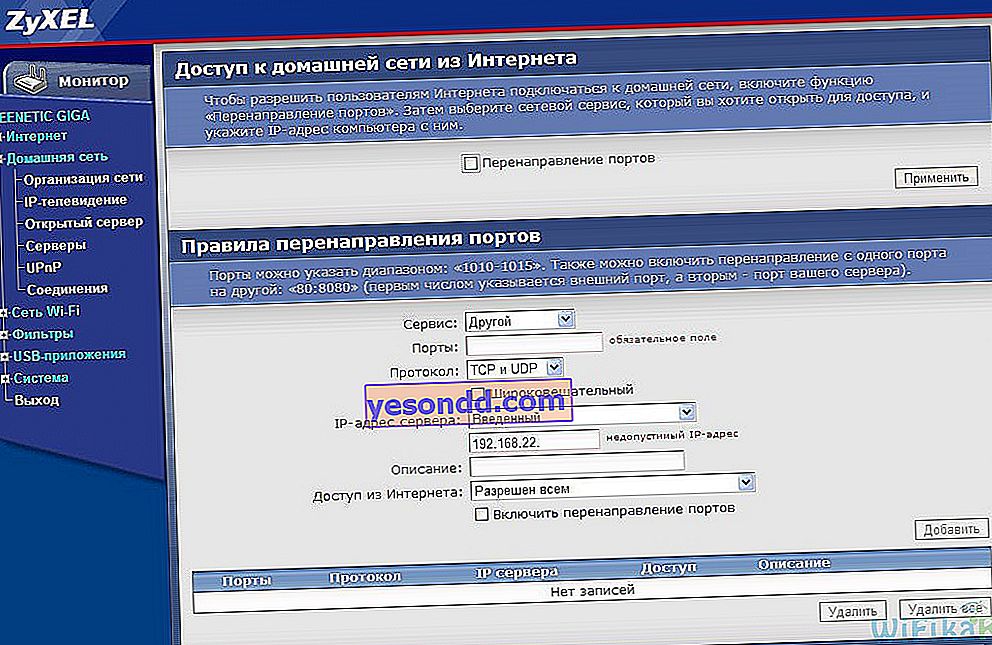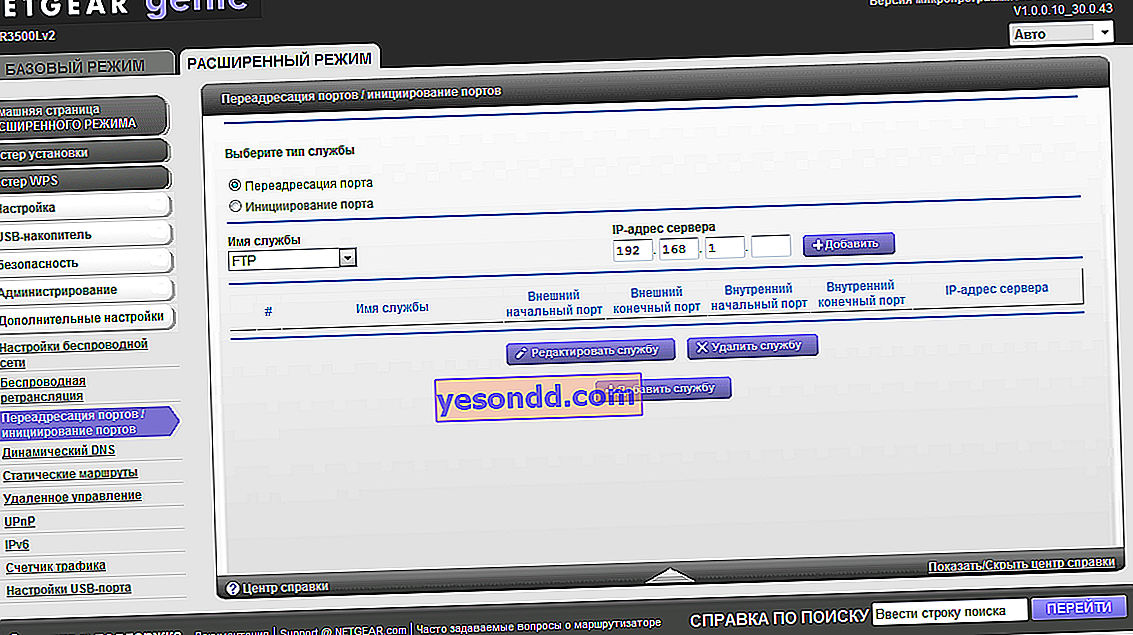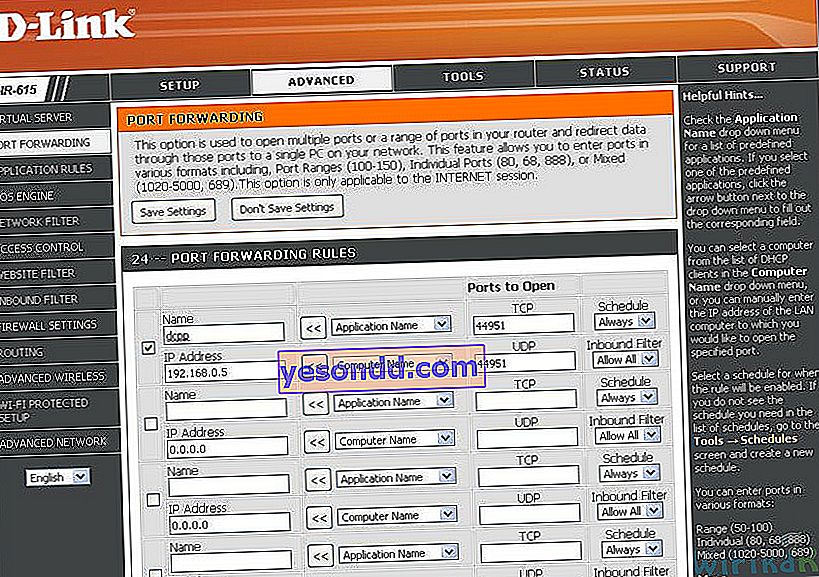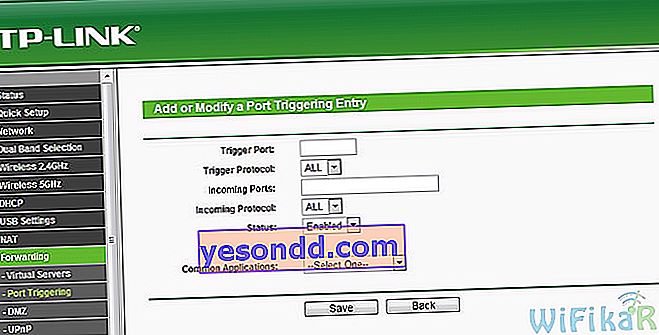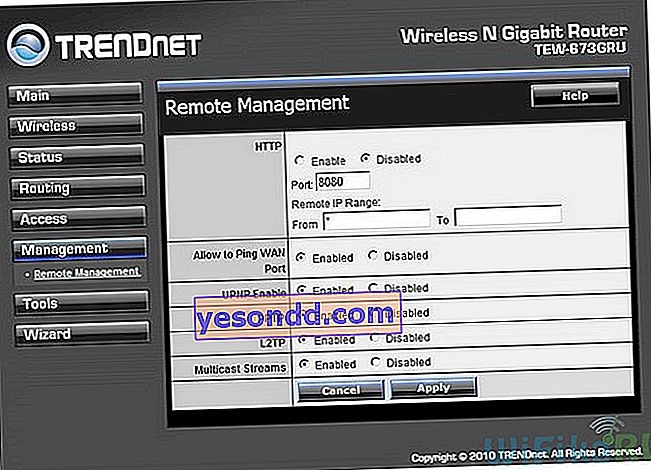พูดคุยเกี่ยวกับวิธีเปิดพอร์ตบน TP-Link เคยได้ยินแนวคิดเช่นการส่งต่อพอร์ตบนเราเตอร์ซึ่งเรียกอีกอย่างว่าการส่งต่อการส่งต่อหรือการส่งต่อพอร์ตการทริกเกอร์พอร์ตหรือไม่? ทำไมเปิดพอร์ตบนเราเตอร์เลย? ก่อนที่จะดูตัวอย่างเฉพาะก่อนอื่นให้ฉันพูดเล็กน้อยเกี่ยวกับการส่งต่อพอร์ตตัวเองจากนั้นเราจะหารายละเอียดวิธีการเปิดในเราเตอร์ TP-Link
เหตุใดฉันจึงต้องเปิดพอร์ตบนเราเตอร์ TP-Link
คำถามที่มือใหม่มักถามบ่อยที่สุดคือเหตุใดจึงจำเป็นต้องมีการส่งต่อพอร์ต? จำเป็นต้องเปิดพอร์ตบนเราเตอร์และดำเนินการส่งต่อหากเราต้องการเข้าถึงจากอุปกรณ์เครื่องหนึ่งบนเครือข่ายท้องถิ่นไปยังแอปพลิเคชันเครือข่ายเฉพาะที่ทำงานบนอีกเครื่องหนึ่ง ตัวอย่างเช่นถ่ายทอดภาพจากกล้อง IP ไปยังแล็ปท็อป หรือเชื่อมต่อกับเซิร์ฟเวอร์เกมที่ทำงานบนคอมพิวเตอร์เครื่องใดเครื่องหนึ่ง
จำเป็นต้องเปิดพอร์ตบนเราเตอร์และดำเนินการส่งต่อหากเราต้องการเข้าถึงจากอุปกรณ์เครื่องหนึ่งบนเครือข่ายท้องถิ่นไปยังแอปพลิเคชันเครือข่ายเฉพาะที่ทำงานบนอีกเครื่องหนึ่ง ตัวอย่างเช่นถ่ายทอดภาพจากกล้อง IP ไปยังแล็ปท็อป หรือเชื่อมต่อกับเซิร์ฟเวอร์เกมที่ทำงานบนคอมพิวเตอร์เครื่องใดเครื่องหนึ่งหากเราพิมพ์ที่อยู่ IP ของเราเตอร์ TP-Link //192.168.0.1 ในเบราว์เซอร์เราจะไปที่หน้าแผงผู้ดูแลระบบ อย่างไรก็ตามเราทราบว่าเราเตอร์กำหนดที่อยู่เดียวกันให้กับอุปกรณ์อื่น ๆ ทั้งหมดในเครือข่ายท้องถิ่นเช่นคอมพิวเตอร์แล็ปท็อปสมาร์ทโฟนกล้องเครือข่ายกล่องรับสัญญาณทีวีและอื่น ๆ แต่ละคนมีที่อยู่ IP ของตัวเอง
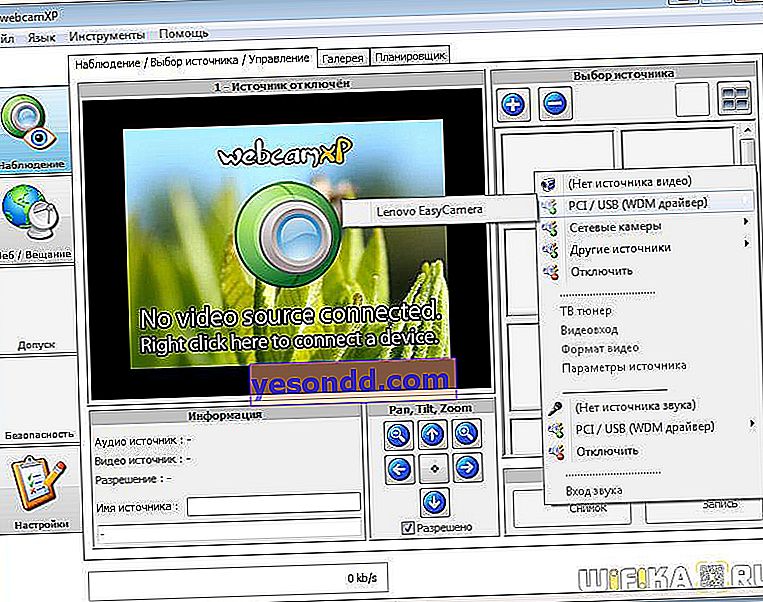
ลองจินตนาการว่าเรามีเว็บแคมที่เชื่อมต่อกับคอมพิวเตอร์ซึ่งภาพจะถูกถ่ายทอดผ่านเครือข่ายท้องถิ่นผ่านโปรแกรมพิเศษ ฉันวิเคราะห์รูปแบบการเฝ้าระวังวิดีโอดังกล่าวในบทความหนึ่ง หากเราต้องการดูรูปภาพบนแล็ปท็อปสิ่งแรกที่ต้องทำคือป้อนที่อยู่ IP ของคอมพิวเตอร์ในเบราว์เซอร์ตัวอย่างเช่น "192.168.0.20" (อ่านวิธีค้นหา IP ของคอมพิวเตอร์ของคุณที่นี่) อย่างไรก็ตามในกรณีนี้เราจะเข้าสู่โฟลเดอร์สาธารณะ
เราจะอธิบายกับแล็ปท็อปเครื่องอื่นที่เราต้องการเชื่อมต่อกับเว็บแคมที่เราต้องการเข้าสู่โปรแกรมแพร่ภาพวิดีโอออนไลน์ที่ทำงานบนคอมพิวเตอร์เครื่องอื่นได้อย่างไร

การส่งต่อพอร์ตบนเราเตอร์คืออะไร?
การส่งต่อพอร์ตเป็นการกำหนดพอร์ตเฉพาะให้กับโปรแกรมเฉพาะที่ทำงานบนอุปกรณ์ใด ๆ ที่เชื่อมต่อกับเราเตอร์ไร้สายเพื่อเชื่อมต่อกับคอมพิวเตอร์แล็ปท็อปหรือสมาร์ทโฟนเครื่องอื่น
นี่คือที่มาของการส่งต่อพอร์ตบนเราเตอร์ เนื่องจากเป็นพอร์ตเฉพาะที่กำหนดให้กับแอปพลิเคชันเฉพาะที่กำหนดว่าเราต้องการเข้าถึงโปรแกรมใดบนคอมพิวเตอร์เครื่องนี้ อย่างไรก็ตามบนพีซีเครื่องเดียวกันสามารถเปิดใช้ทรัพยากรหลายอย่างพร้อมกันสำหรับการใช้งานเครือข่ายที่ใช้ร่วมกัน - ที่เก็บไฟล์เซิร์ฟเวอร์เกม ฯลฯ
นั่นคือ:
- ที่อยู่ IP คือตัวระบุของอุปกรณ์บนเครือข่ายท้องถิ่น
- พอร์ต - ID ของแอปพลิเคชันเฉพาะที่กำลังทำงานบนอุปกรณ์นี้
แต่โดยค่าเริ่มต้นเราเตอร์ไร้สายจะไม่ทราบว่าโปรแกรมของคุณใช้พอร์ตใดในคอมพิวเตอร์ ดังนั้นเขาจำเป็นต้อง "อธิบาย" นั่นคือเปิดพอร์ตและลงทะเบียนการเปลี่ยนเส้นทาง (ส่งต่อ) ไปยังแอปพลิเคชันที่ต้องการในการตั้งค่า TP-Link เมื่อเข้าถึงคอมพิวเตอร์เครื่องใดเครื่องหนึ่ง
วิธีส่งต่อพอร์ตบนเราเตอร์ TP-Link - การส่งต่อ NAT
ดังนั้นในทางปฏิบัติในการส่งต่อพอร์ตไปยัง TP-Link เราต้องทำสองสิ่ง:
- กำหนดในการตั้งค่าของโปรแกรมนี้ว่าพอร์ตคอมพิวเตอร์ที่จะใช้งานได้
- ตั้งค่าการส่งต่อของพอร์ตนี้และเปิดสำหรับการเชื่อมต่อภายนอกในการตั้งค่าของเราเตอร์เอง
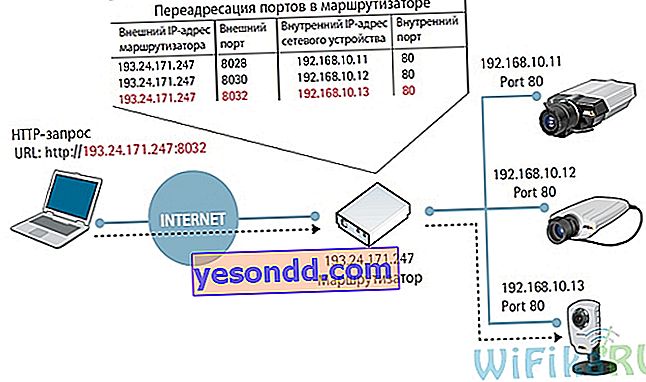
ในการเปิดพอร์ตบนเราเตอร์ TP-Link คุณต้องไปที่เมนู "การตั้งค่าขั้นสูง - การส่งต่อ NAT" ฟังก์ชันนี้เรียกที่นี่ว่า“ Port Triggering” หากต้องการเพิ่มการเปลี่ยนเส้นทางใหม่ให้คลิกที่ลิงก์ "เพิ่ม +"

ที่นี่ฟังก์ชั่นการเลือกจากโปรแกรมที่ทำงานอยู่แล้วบนคอมพิวเตอร์สามารถใช้งานได้อย่างสะดวก - คลิกที่ "ดูแอปพลิเคชันที่มีอยู่" และคลิกที่รายการที่คุณต้องการเข้าถึงภายนอก
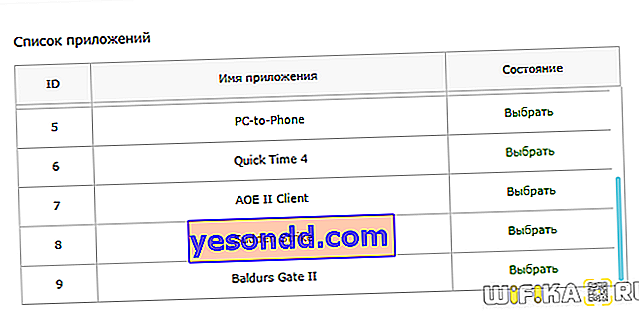
เราเตอร์จะแทนที่พอร์ตภายในและภายนอกโดยอัตโนมัติซึ่งถูกตั้งค่าเป็นค่าเริ่มต้นสำหรับการส่งต่อในโปรแกรมนี้ คุณสามารถปล่อยให้ทุกอย่างเหมือนเดิมตรวจสอบเครื่องหมายถูกในรายการ "เปิดใช้งาน" และเพิ่มเงื่อนไขนี้ด้วยปุ่ม "ตกลง"
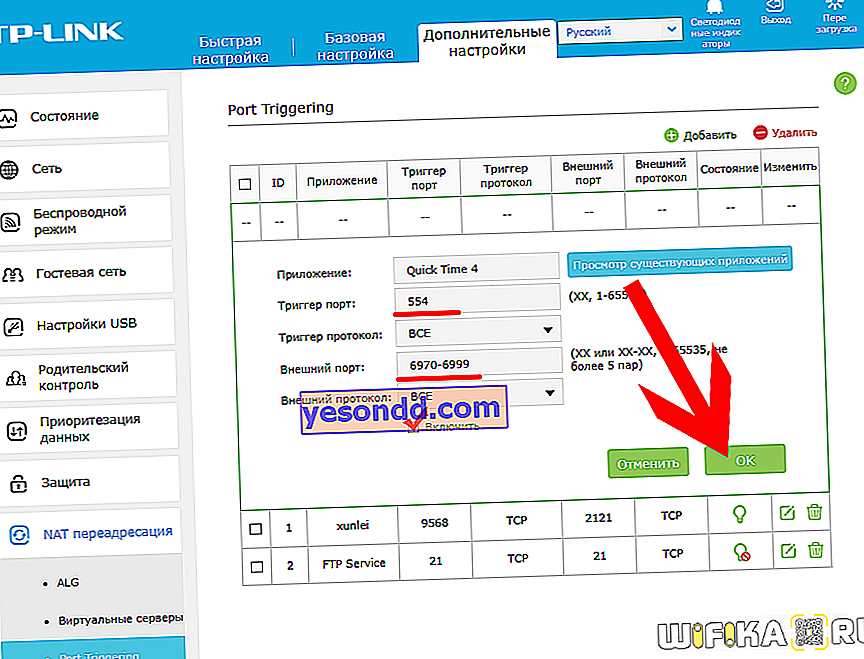
กลับไปที่ตัวอย่างเว็บแคม ในกรณีของฉันมันใช้พอร์ต "80" นั่นคือเราจำเป็นต้องเปิดและส่งต่อบนเราเตอร์ IP ของคอมพิวเตอร์คือ 192.168.0.20
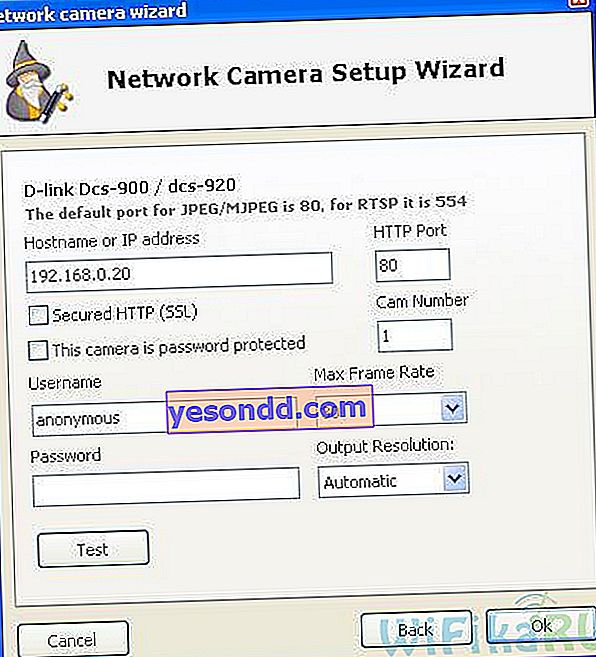
อันเป็นผลมาจากการเปลี่ยนเส้นทางไปยัง TP-Link เมื่อเราป้อนที่อยู่ "//192.168.0.20:80" ลงในเบราว์เซอร์เราจะไปที่แผงควบคุมของเว็บแคม
ทำไมพอร์ตบนเราเตอร์ TP-Link ไม่เปิด - ปัญหาที่อาจเกิดขึ้น
แม้ว่าคุณจะทำทุกอย่างถูกต้อง แต่ก็มีโอกาสที่คุณจะพบข้อผิดพลาดที่พอร์ตบนเราเตอร์ TP-Link ไม่เปิด - ทำไม?
หากเมื่อเข้าถึงอุปกรณ์ภายในผ่านอินเทอร์เน็ตคุณจะไปที่หน้าหลักของแผงผู้ดูแลระบบเราเตอร์ TP-Link จากนั้นลองเปลี่ยนพอร์ตเว็บ (พอร์ต http) และพอร์ตสื่อเป็นค่าอื่นและส่งต่อ นอกจากนี้โปรดทราบว่าคุณควรตรวจสอบการส่งต่อพอร์ตจากอินเทอร์เน็ตภายนอกเท่านั้นไม่ใช่จากอุปกรณ์ที่เป็นส่วนหนึ่งของเครือข่ายท้องถิ่นของคุณ

หากไม่มีอะไรเกิดขึ้นเลยเมื่อเข้าถึงอุปกรณ์ภายในผ่านอินเทอร์เน็ตให้ตรวจสอบ:
- เครื่องมือป้องกันไวรัส (ไฟร์วอลล์ไฟร์วอลล์) ถูกปิดใช้งานหรือต้องกำหนดค่าด้วยข้อยกเว้นเพื่อเชื่อมต่อกับพอร์ตของคุณหรือไม่
- นอกจากนี้ยังเป็นไปได้ว่าในกรณีที่ไม่มี IP แบบคงที่ภายนอกเมื่อใช้บริการ DDNS ผู้ให้บริการได้ห้ามใช้พอร์ตบางพอร์ต
- สิ่งต่อไปที่ควรตรวจสอบคือเปิดใช้งานฟังก์ชั่น NAT สำหรับการเชื่อมต่อที่คุณรับอินเทอร์เน็ตจาก ISP ของคุณหรือไม่
- ในการตั้งค่าเครือข่ายของอุปกรณ์ / คอมพิวเตอร์ที่พอร์ตถูกส่งต่อจำเป็นที่ที่อยู่ IP เกตเวย์เริ่มต้นจะเท่ากับที่อยู่ IP ของ LAN ของเราเตอร์ (192.168.1.1 โดยค่าเริ่มต้น) สิ่งนี้เกี่ยวข้องหากคุณระบุการตั้งค่าเครือข่ายด้วยตนเองบนอุปกรณ์ / คอมพิวเตอร์ หากอุปกรณ์ / คอมพิวเตอร์เป็นไคลเอ็นต์ DHCP เช่น รับที่อยู่ IP ซับเน็ตมาสก์เกตเวย์เริ่มต้นและที่อยู่ DNS โดยอัตโนมัติในกรณีนี้เกตเวย์เริ่มต้นจะเท่ากับที่อยู่ IP ของ LAN ของเราเตอร์
- นอกจากนี้ยังเป็นไปได้ว่าปัญหาบางอย่างสามารถกำจัดได้โดยการเปิดใช้ฟังก์ชันเซิร์ฟเวอร์ DMZ แบบเปิด หน้าที่ของมันคือเปลี่ยนเส้นทางคำขอภายนอกทั้งหมดจากอินเทอร์เน็ตไปยังที่อยู่ IP ที่เฉพาะเจาะจงเดียวกันภายในเครือข่ายท้องถิ่นของคุณ
การส่งต่อพอร์ตบนเราเตอร์ของ บริษัท อื่น